Parfois, les utilisateurs souhaitent accéder aux informations d’une page Web hors ligne sans connexion Internet. Dans ce cas, l’enregistrement d’une page Web au format PDF revêt une grande importance.
Après avoir enregistré votre page web au format PDF, vous pouvez conserver le contenu de la page dans votre système et y accéder hors ligne.
Enregistrement d’une page web au format PDF à l’aide d’Adobe Acrobat DC
- Ouvrez Adobe Acrobat DC.
Remarque : la version gratuite d’Adobe Acrobat fournit des outils limités. Pour utiliser cet outil, vous devez acheter Adobe Acrobat DC.
- Allez maintenant dans l’onglet Outils et cliquez sur Créer un PDF.
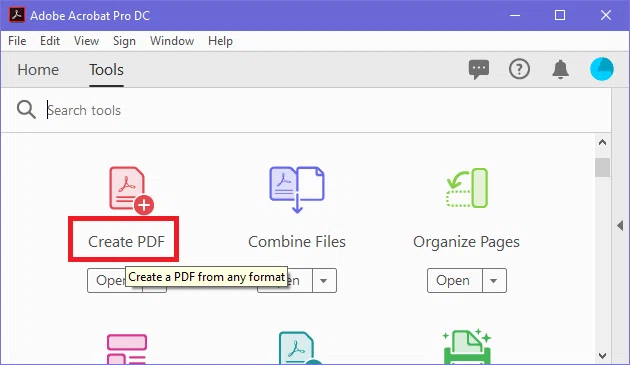
- Réduisez Adobe et ouvrez la page web dans n’importe quel navigateur que vous souhaitez enregistrer au format PDF.
- Pour copier l’URL, allez sur l’icône d’extension (
 ) et sélectionnez Copier ou cliquez simplement sur l’URL et appuyez sur Ctrl+C.
) et sélectionnez Copier ou cliquez simplement sur l’URL et appuyez sur Ctrl+C.
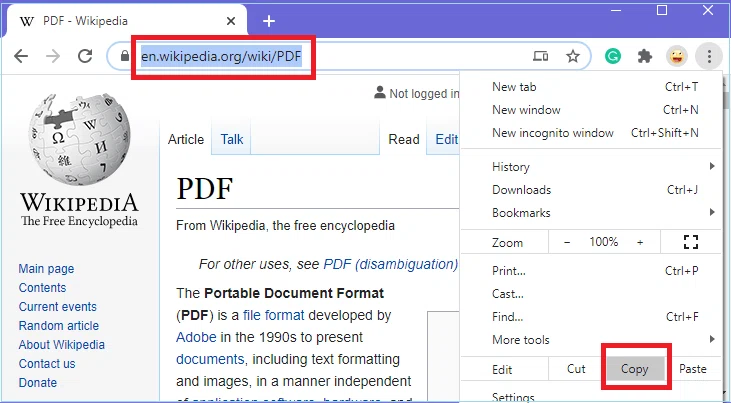
- Allez maintenant sur Adobe, et après avoir cliqué sur le bouton Créer, une nouvelle boîte de dialogue s’ouvrira. Cliquez sur Page Web et collez l’URL que vous avez copié dans Entrer l’URL ou sélectionnez le Fichier.
- Enfin, appuyez sur le bouton Créer
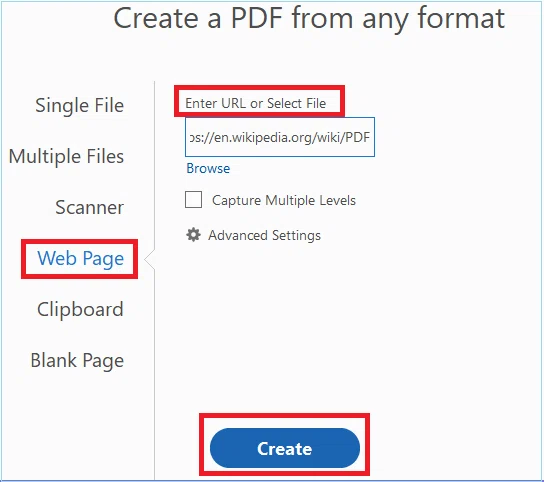
- L’enregistrement de votre page Web au format PDF va commencer.
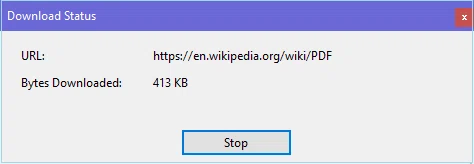
- Enfin, votre page Web sera enregistrée au format PDF.
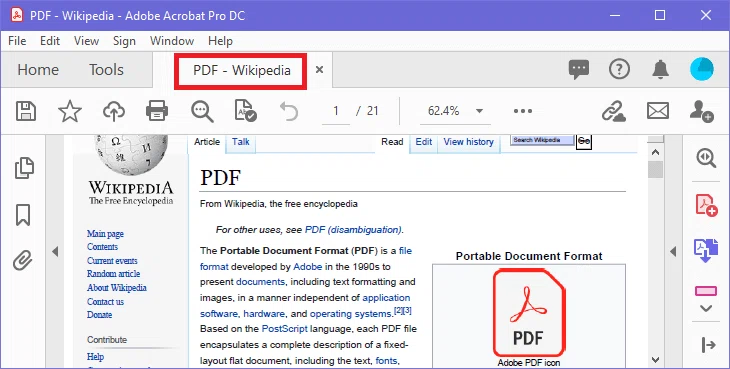
- Allez maintenant dans Fichier>Enregistrer>Sélectionner le dossier>Enregistrer pour enregistrer le PDF dans votre système.
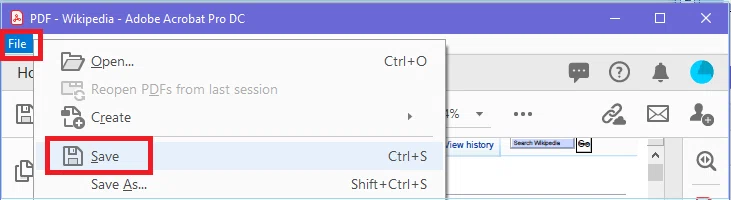
Enregistrement d’une page Web au format PDF à l’aide de l’option d’impression
- Ouvrez un navigateur et recherchez votre page Web. Disons que vous utilisez le navigateur Chrome.
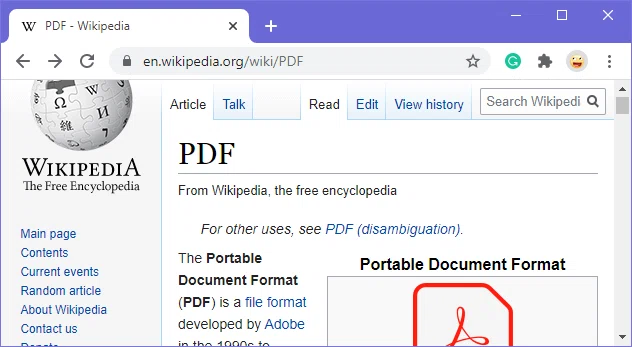
- Cliquez ensuite sur l’icône d’extension (
 ) et sélectionnez une option d’impression ou appuyez simplement sur Ctrl+P.
) et sélectionnez une option d’impression ou appuyez simplement sur Ctrl+P.
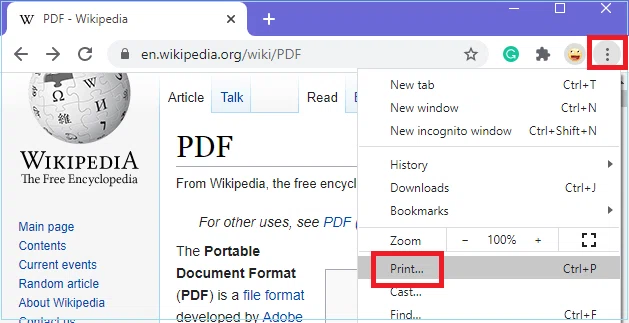
- Une boîte de dialogue s’ouvre alors. Sélectionnez la destination comme Enregistrer en PDF et appuyez sur le bouton Enregistrer.
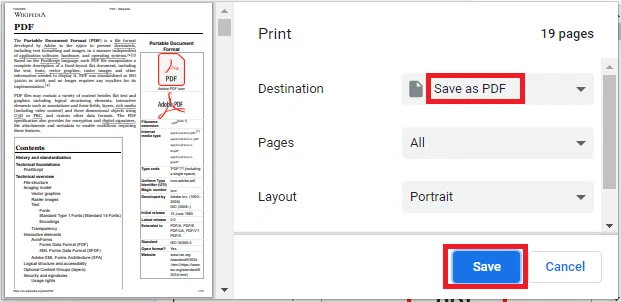
- Choisissez maintenant le dossier et le nom du fichier et cliquez sur
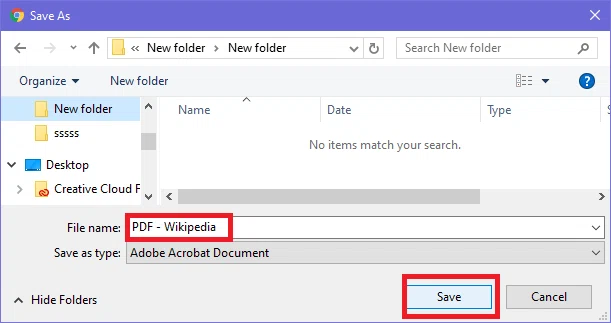
- Votre page Web sera enregistrée au format PDF.

Enregistrement d’une page Web au format PDF à l’aide d’un navigateur
- Ouvrez un navigateur et recherchez votre page Web. Disons que vous utilisez le navigateur Chrome.
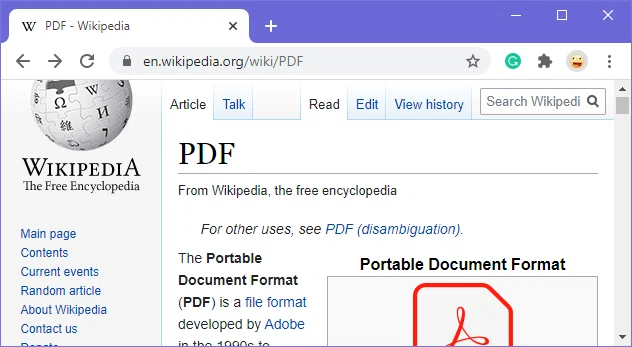
- Cliquez maintenant sur l’icône d’extension (
 ) et sélectionnez l’option Plus d’outils et cliquez sur Enregistrer la page sous ou appuyez simplement sur Ctrl+S.
) et sélectionnez l’option Plus d’outils et cliquez sur Enregistrer la page sous ou appuyez simplement sur Ctrl+S.
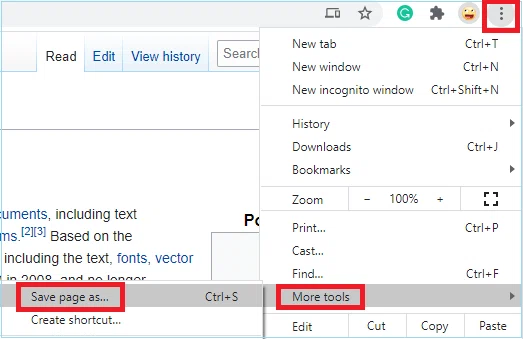
- Une boîte de dialogue Enregistrer sous s’ouvre à l’écran. Choisissez le dossier, sélectionnez le nom du fichier et appuyez sur le bouton Enregistrer.
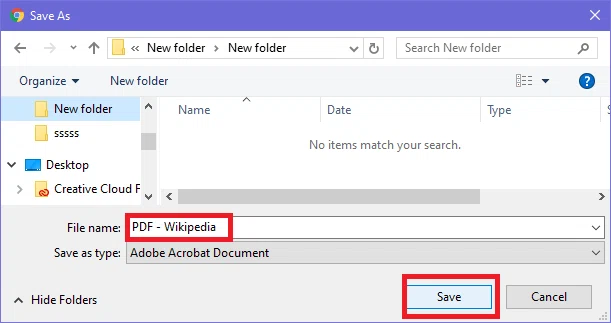
- Votre page Web sera enregistrée au format PDF.

Enregistrement d’une page Web au format PDF à l’aide d’outils en ligne
- Ouvrez votre navigateur Web et recherchez l’option Enregistrer une page Web au format PDF en ligne.
- Il existe quelques options disponibles en ligne comme webpagetopdf, web2pdfconvert, pdf.co, toolspdf24.
- Choisissez l’une d’entre elles, disons que vous choisissez toolspdf24, ouvrez-la.
- Maintenant, allez sur la page Web que vous voulez enregistrer au format PDF et copiez l’URL. Pour copier l’URL, allez sur l’icône d’extension (
 ) et sélectionnez Copier ou cliquez simplement sur l’URL et appuyez sur Ctrl+C.
) et sélectionnez Copier ou cliquez simplement sur l’URL et appuyez sur Ctrl+C.
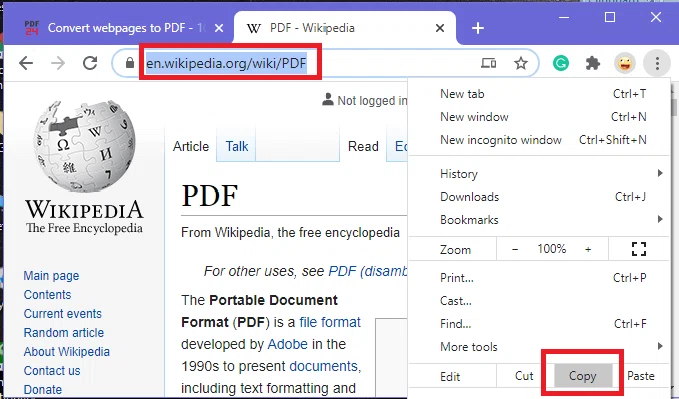
- Ensuite, venez sur la page de votre outil en ligne toolspdf24 et collez l’URL copiée et enfin cliquez sur Convertir en PDF.
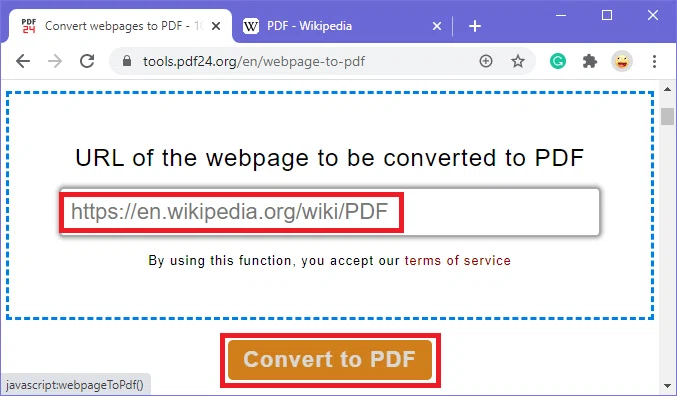
- Cliquez maintenant sur Télécharger pour télécharger votre PDF.
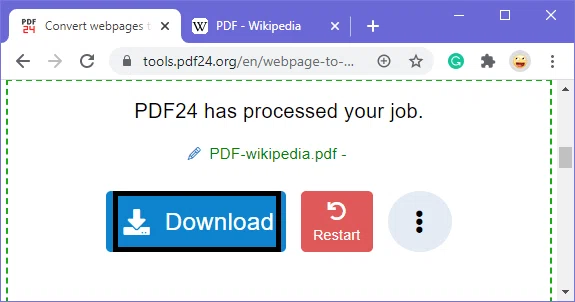
- Votre PDF converti sera téléchargé.
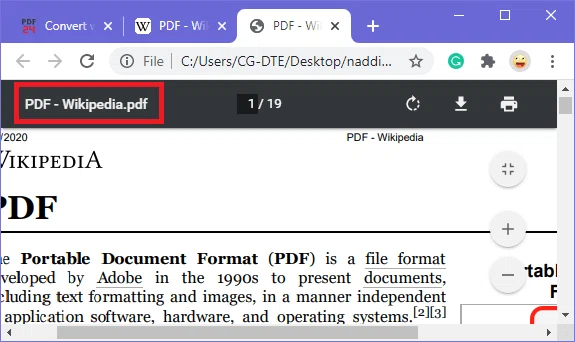
 ) et sélectionnez Copier ou cliquez simplement sur l’URL et appuyez sur Ctrl+C.
) et sélectionnez Copier ou cliquez simplement sur l’URL et appuyez sur Ctrl+C. ) et sélectionnez une option d’impression ou appuyez simplement sur Ctrl+P.
) et sélectionnez une option d’impression ou appuyez simplement sur Ctrl+P. ) et sélectionnez l’option Plus d’outils et cliquez sur Enregistrer la page sous ou appuyez simplement sur Ctrl+S.
) et sélectionnez l’option Plus d’outils et cliquez sur Enregistrer la page sous ou appuyez simplement sur Ctrl+S.